Cách mở khóa iPad không cần máy tính
Việc quên mật khẩu iPad hoặc bị khóa do nhập sai mật khẩu quá nhiều lần là tình trạng mà không ít người dùng gặp phải. Thông thường, để mở khóa iPad, bạn sẽ cần sử dụng máy tính và iTunes để khôi phục thiết bị. Tuy nhiên, có những cách khác để mở khóa iPad mà không cần đến máy tính. Trong bài viết này, 126 sẽ hướng dẫn bạn các cách mở khóa iPad không cần máy tính đơn giản và hiệu quả.
1. Sử Dụng Tính Năng “Tìm iPhone” (Find My iPhone)
Mục Lục Bài Viết
Tính năng “Tìm iPhone” không chỉ giúp bạn định vị thiết bị mà còn có thể dùng để xóa toàn bộ dữ liệu trên iPad, bao gồm cả mật khẩu. Đây là cách mở khóa iPad nhanh chóng mà không cần dùng đến máy tính.
1.1. Điều Kiện Áp Dụng
- iPad của bạn phải được đăng nhập bằng tài khoản iCloud.
- Tính năng “Find My iPhone” đã được bật trên iPad.
- Bạn cần có một thiết bị khác (iPhone, iPad, hoặc máy tính) để truy cập vào trang web iCloud.
1.2. Các Bước Thực Hiện
- Mở trình duyệt web trên thiết bị khác và truy cập vào iCloud.com.
- Đăng nhập bằng tài khoản Apple ID mà bạn đã sử dụng trên iPad.
- Chọn mục “Find iPhone”.
- Trong danh sách các thiết bị, chọn iPad bị khóa.
- Chọn “Erase iPad” để xóa toàn bộ dữ liệu, bao gồm mật khẩu màn hình khóa.
- Sau khi quá trình hoàn tất, bạn có thể thiết lập lại iPad như mới.
Lưu ý: Phương pháp này sẽ xóa toàn bộ dữ liệu trên iPad, vì vậy hãy đảm bảo rằng bạn đã sao lưu dữ liệu trước đó.
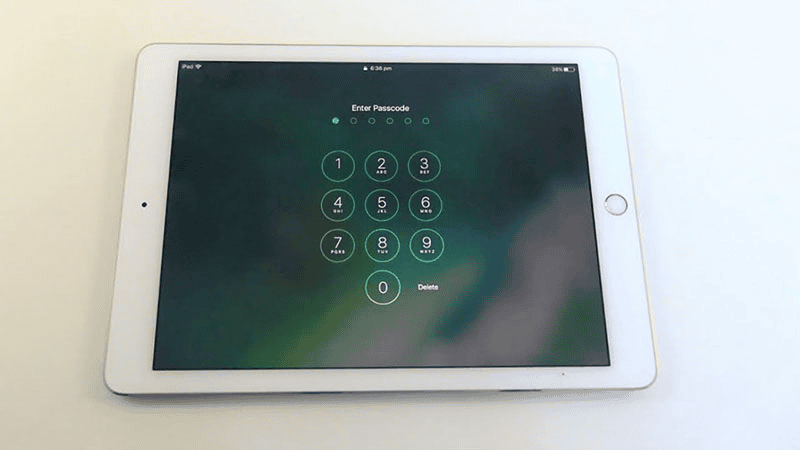
Sử Dụng Tính Năng “Tìm iPhone” (Find My iPhone)
2. Sử Dụng Chế Độ Khôi Phục Trực Tiếp Trên iPad
Một số phiên bản iPad có thể được mở khóa mà không cần máy tính thông qua chế độ khôi phục (Recovery Mode) ngay trên thiết bị. Tuy nhiên, phương pháp này sẽ yêu cầu bạn sử dụng máy tính để khôi phục thiết bị sau khi đặt lại.
2.1. Điều Kiện Áp Dụng
- iPad của bạn phải có dung lượng pin đủ hoặc đang được sạc.
- Bạn cần kết nối iPad với nguồn điện.
2.2. Các Bước Thực Hiện
- Tắt iPad hoàn toàn bằng cách nhấn giữ nút nguồn cho đến khi xuất hiện thanh trượt tắt nguồn.
- Nhấn giữ nút Home (hoặc nút giảm âm lượng đối với các mẫu iPad không có nút Home) và kết nối iPad với cáp sạc.
- Tiếp tục giữ nút cho đến khi màn hình iPad hiển thị biểu tượng kết nối với iTunes.
- Sau khi vào chế độ khôi phục, bạn có thể khởi động lại iPad và thiết lập lại mà không cần mật khẩu.
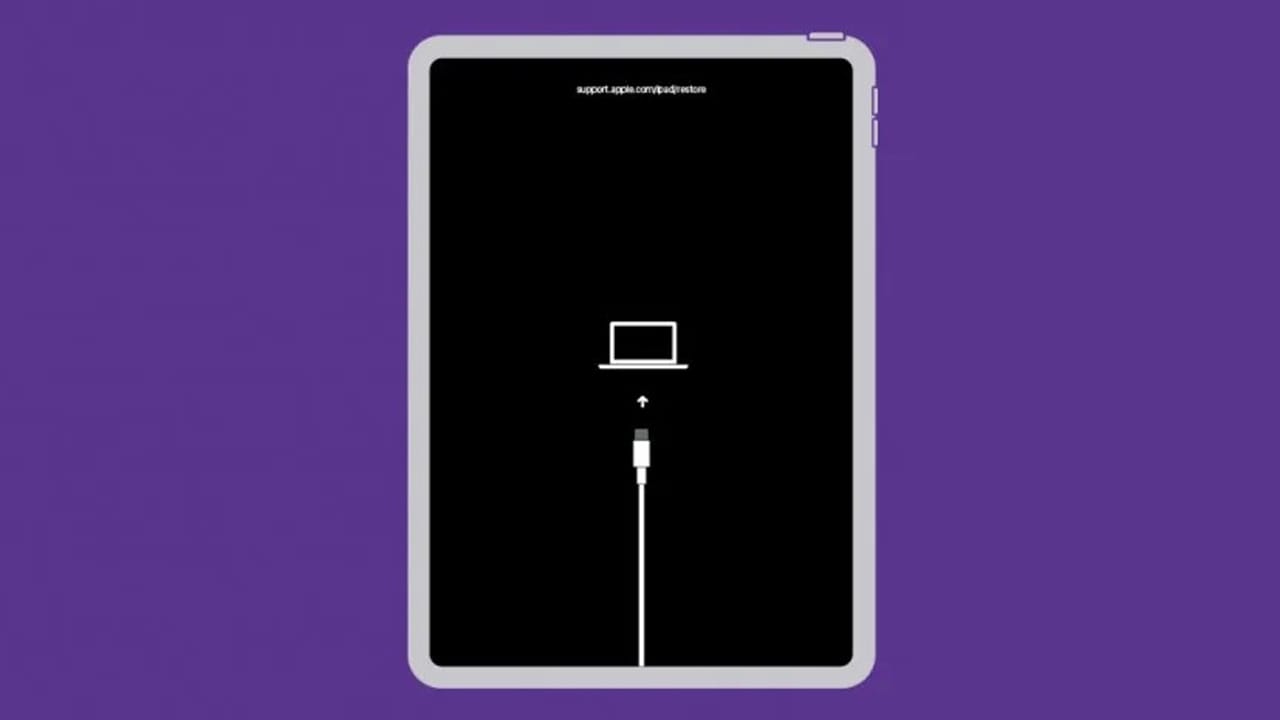
Sử Dụng Chế Độ Khôi Phục Trực Tiếp Trên iPad
3. Sử Dụng Siri Để Mở Khóa (Đối Với Phiên Bản iOS Cũ)
Trên một số phiên bản iOS cũ, Siri có thể được sử dụng để bỏ qua màn hình khóa. Tuy nhiên, phương pháp này không hoạt động trên tất cả các phiên bản iOS và đã bị Apple vá lỗi trong các bản cập nhật gần đây.
3.1. Điều Kiện Áp Dụng
- iPad đang chạy iOS 10 hoặc phiên bản cũ hơn.
- Siri được bật trên iPad.
3.2. Các Bước Thực Hiện
- Nhấn và giữ nút Home để kích hoạt Siri.
- Yêu cầu Siri mở bất kỳ ứng dụng nào như “Open Clock” hoặc “Open Settings”.
- Khi Siri mở ứng dụng, bạn có thể truy cập vào màn hình chính mà không cần nhập mật khẩu.
Lưu ý: Đây là phương pháp không chính thức và chỉ hoạt động trên các phiên bản iOS cũ.
4. Liên Hệ Với Apple Support
Nếu bạn không thể mở khóa iPad bằng các phương pháp trên, cách tốt nhất là liên hệ với dịch vụ hỗ trợ của Apple. Họ có thể giúp bạn mở khóa thiết bị mà không làm mất dữ liệu quan trọng.
4.1. Các Bước Thực Hiện
- Truy cập vào trang web Apple Support hoặc gọi điện thoại trực tiếp đến trung tâm hỗ trợ của Apple.
- Cung cấp thông tin về thiết bị và vấn đề bạn đang gặp phải.
- Thực hiện theo hướng dẫn của nhân viên hỗ trợ để khôi phục thiết bị của bạn.
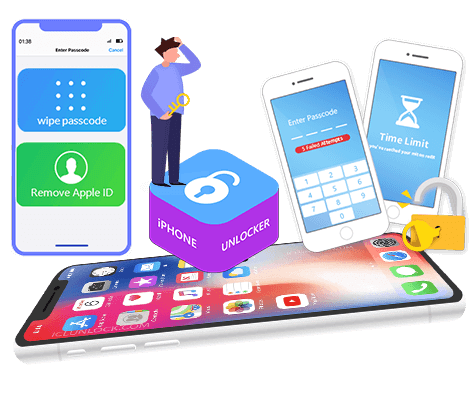
Liên Hệ Với Apple Support
Kết Luận
Cách mở khóa iPad không cần máy tính với các phương pháp như sử dụng “Find My iPhone” là hoàn toàn khả thi, chế độ khôi phục trực tiếp trên iPad, hoặc thậm chí là thông qua Siri trên các phiên bản iOS cũ. Tuy nhiên, bạn cần nhớ rằng các phương pháp này đều có thể làm mất dữ liệu, vì vậy việc sao lưu dữ liệu trước khi thực hiện là rất quan trọng. Trong trường hợp không thể tự mình mở khóa, đừng ngần ngại liên hệ với Apple Support để được hỗ trợ kịp thời.